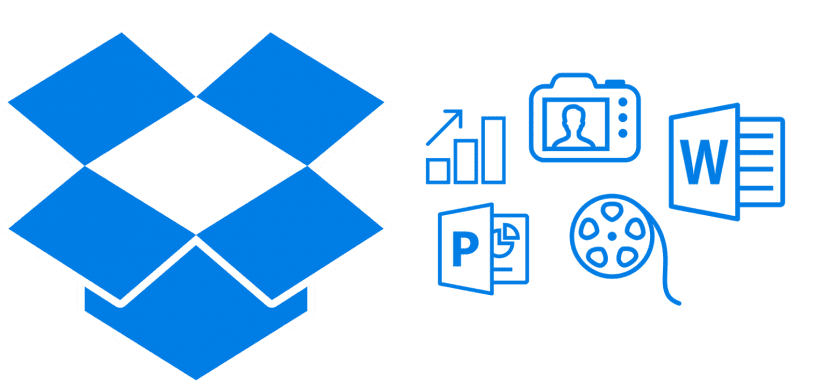
La vérité est que Dropbox devient lentement mon allié quotidien pour de nombreuses choses. Je l'utilise sur iOS et OS X depuis plusieurs années et bien qu'il soit vrai que avec la propre application de Dropbox Nous avons déjà tout ce dont nous avons besoin pour travailler avec lui de manière simple, l'ajout de l'extension dans le Finder nous offre plus de polyvalence et de facilité d'utilisation au quotidien.
Jusqu'à récemment, je ne l'avais pas activé sur mon Mac en raison de certains problèmes que j'avais sous OS X Yosemite et Il était au courant de la solution ou de la correction de la même version publiée par Apple dans la version OS X 10.10.1 mais je l'ai laissé désactivé et je ne l'ai plus utilisé jusqu'à très récemment.
À partir de cette extension intégrée au Finder OS X, nous pouvons accéder à tous nos fichiers et documents stockés dans le cloud rapidement et sans avoir à passer par l'application. Avoir l'outil à portée de main nous permet d'accéder beaucoup plus facilement aux documents stockés.

L'activation de cette extension est vraiment facile à réaliser et à jour dans la version actuelle de OS X El Capitan 10.11.5 fonctionne très bien. Ce que nous devons faire pour l'activer est aussi simple que comment ouvrir le Préférences système et cliquez sur Extensions. Si l'application Dropbox est téléchargée sur le Mac, il ne nous reste plus qu'à à faire est de cocher la case «cocher» dans la case Finder et prêt. Maintenant, chaque fois que nous ouvrons le Finder, l'extension Dropbox apparaîtra en haut à gauche et à partir de là, nous pouvons accéder, partager, télécharger et d'autres options avec toutes les données et documents rapidement.
Je l'ai eu comme ça comme vous l'expliquez, mais je l'ai éliminé quand j'ai réalisé qu'il utilise le disque dur du mac où il stocke également les mêmes données que vous avez dans le cloud dropbox…. soit je ne savais pas comment le configurer, soit c'est comme ça par défaut ...
Le fait est qu'après avoir retiré le lecteur de DVD et mis le SSD en tant que disque principal, je ne voulais pas surcharger les lectures des écritures sur le SSD.
Salu2.
Eh bien, ça ne marche pas pour moi à El Capitan. Il n'apparaît pas dans le viseur.